كيفية إنشاء جدول بيانات على أجهزة كمبيوتر أبل
يعد إنشاء جداول البيانات على كمبيوتر Apple (Mac) مهمة شائعة جدًا، سواء كان ذلك للعمل أو الدراسة أو الحياة اليومية. يعد تطبيق Numbers الذي يأتي مع نظام Mac وMicrosoft Excel لنظام التشغيل Mac من الأدوات القوية لإنشاء الجداول. ستتناول هذه المقالة بالتفصيل كيفية استخدام هذه الأدوات لإنشاء الجداول على أجهزة كمبيوتر Apple وتقديم أمثلة للبيانات المنظمة.
1. استخدم الأرقام لإنشاء الجداول
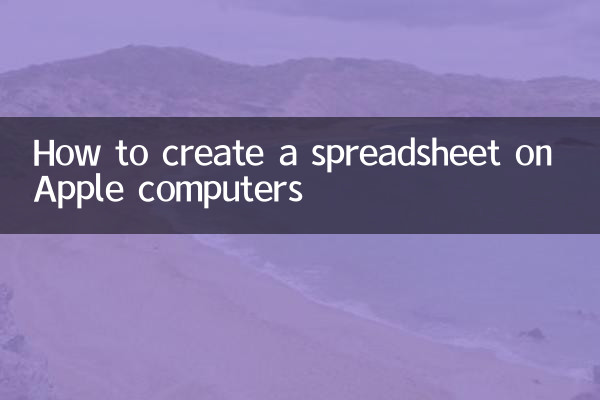
Numbers هو تطبيق جداول بيانات تم تطويره بواسطة Apple وهو قوي وسهل الاستخدام. فيما يلي خطوات إنشاء جدول باستخدام Numbers:
1. افتح تطبيق Numbers (إذا لم يكن مثبتًا، يمكنك تنزيله من Mac App Store).
2. انقر فوق "مستند جديد" وحدد قالبًا (مثل "فارغ").
3. أضف صفوفًا وأعمدة إلى الجدول وأدخل البيانات.
4. استخدم الأدوات الموجودة في شريط الأدوات لضبط نمط الجدول ولونه وتنسيقه.
فيما يلي مثال جدول بسيط:
| اسم | العمر | مهنة |
|---|---|---|
| تشانغ سان | 25 | مهندس |
| جون دو | 30 | مصمم |
2. استخدم Microsoft Excel لنظام التشغيل Mac لإنشاء الجداول
إذا كنت معتادًا على استخدام Excel، فإن إصدار Mac من Excel يوفر أيضًا وظائف غنية. فيما يلي خطوات إنشاء جدول باستخدام Excel:
1. افتح Microsoft Excel لنظام التشغيل Mac (إذا لم يكن مثبتًا، يمكنك تنزيله من موقع Microsoft الرسمي).
2. انقر فوق مصنف جديد وحدد قالبًا.
3. أدخل البيانات في الخلايا واضبط ارتفاع الصف وعرض العمود.
4. استخدم قائمة التنسيق لضبط نمط الجدول وتخطيطه.
فيما يلي مثال لجدول Excel:
| اسم المنتج | السعر | المخزون |
|---|---|---|
| ايفون 13 | 5999 | 100 |
| ماك بوك برو | 12999 | 50 |
3. التوصية بأدوات أخرى
بالإضافة إلى Numbers وExcel، هناك بعض الأدوات الأخرى لإنشاء الجداول على نظام Mac:
1.جداول بيانات جوجل: أداة النموذج عبر الإنترنت، لا تحتاج إلى تثبيت، تستخدم مباشرة من خلال المتصفح.
2.مكتب WPS: برنامج مكتبي مجاني يدعم إنشاء النماذج.
3.طاولة هوائية: أداة قوية تجمع بين وظائف قاعدة البيانات وجداول البيانات.
4. الأسئلة المتداولة
1.كيفية دمج الخلايا في الأرقام؟
حدد الخلايا التي تريد دمجها وانقر على خيار "دمج الخلايا" في قائمة "التنسيق".
2.كيفية إدراج مخطط في إكسيل؟
حدد منطقة البيانات، وانقر فوق خيار "مخطط" في القائمة "إدراج"، ثم حدد نوع المخطط.
3.كيفية تصدير الجدول إلى PDF؟
في Numbers أو Excel، انقر فوق خيار "تصدير باسم" في قائمة "ملف" وحدد تنسيق PDF.
5. ملخص
يعد إنشاء جدول على كمبيوتر Apple أمرًا بسيطًا للغاية ويمكن إجراؤه بسهولة سواء باستخدام Numbers أو Excel أو أدوات أخرى. توفر هذه المقالة خطوات وأمثلة تفصيلية آمل أن تكون مفيدة لك. إذا كان لديك أسئلة أخرى، يرجى تركها في منطقة التعليق.

تحقق من التفاصيل
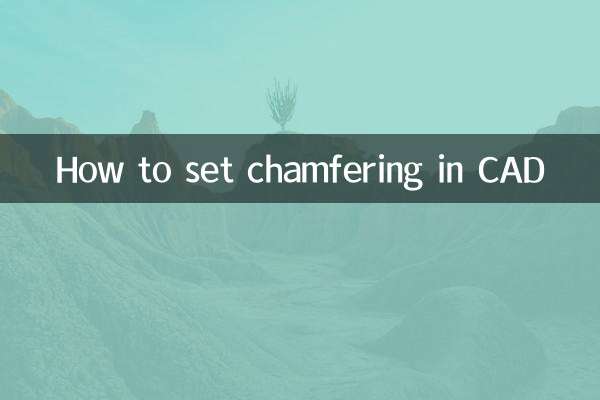
تحقق من التفاصيل